Nội dung
Trong bài viết hôm nay mình sẽ hướng dẫn các bạn cách để có thể thay đổi Port CentOS Web Panel (CWP) một cách chi tiết nhưng đơn giản nhất.
I. Tổng quan
Khi bạn cài đặt CentOS Web Panel hay còn được gọi tắt là CWP thì các các Port truy cập giao diện điều khiển là 2030(không có SSL) và 2031(có SSL).
Trong trường hợp bạn muốn đổi sang Port khác để tăng tính bảo mật cũng như giúp bạn dễ nhớ hơn thì các bạn có thể thực hiện theo các bước bên dưới.
II. Thay đổi Port CentOS Web Panel (CWP)
Để thay đổi Port CentOS Web Panel (CWP) chúng ta cần thực hiện theo 4 bước sau.
Bước 1: Đăng nhập vào CentOS Web Panel với tài khoản root
Để đăng nhập vào CentOS Web Panel với tài khoản root chúng ta chỉ cần truy cập đường dẫn sau trên trình duyệt là được. Với port đăng nhập là 2031.
https://IP:2031/
Các bạn nhớ thay IP thành địa chỉ IP máy chủ CentOS Web Panel của bạn đang sử dụng nhé.
Dưới đây là giao diện CentOS Web Panel của mình.
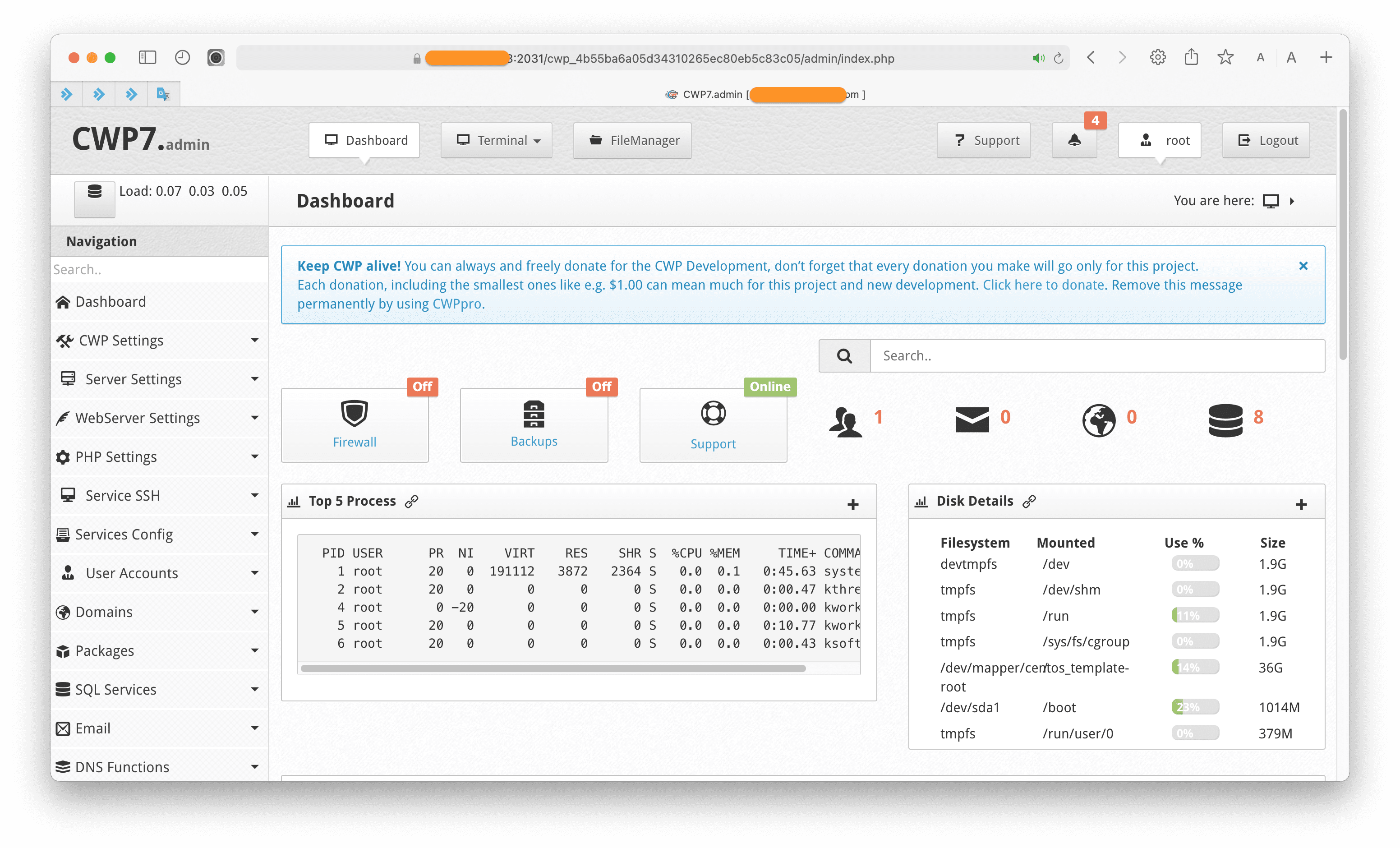
Sau khi đã vào được giao diện CentOS Web Panel (CWP) chúng ta tiếp tục với bước 2 để mở các port trên CSF mà bạn sẽ dự định chuyển sang sử dụng.
Bước 2: Mở Port trên CentOS Web Panel (CWP) với CSF
Tại danh mục tính năng bên trái, chúng ta chọn mở rộng danh mục Security và chọn CSF Firewall như hình bên dưới.
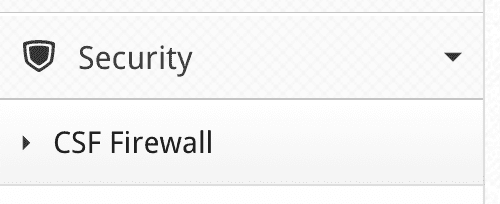
Tại giao diện tính năng CSF, chúng ta chọn Firewall Configuration như hình bên dưới.
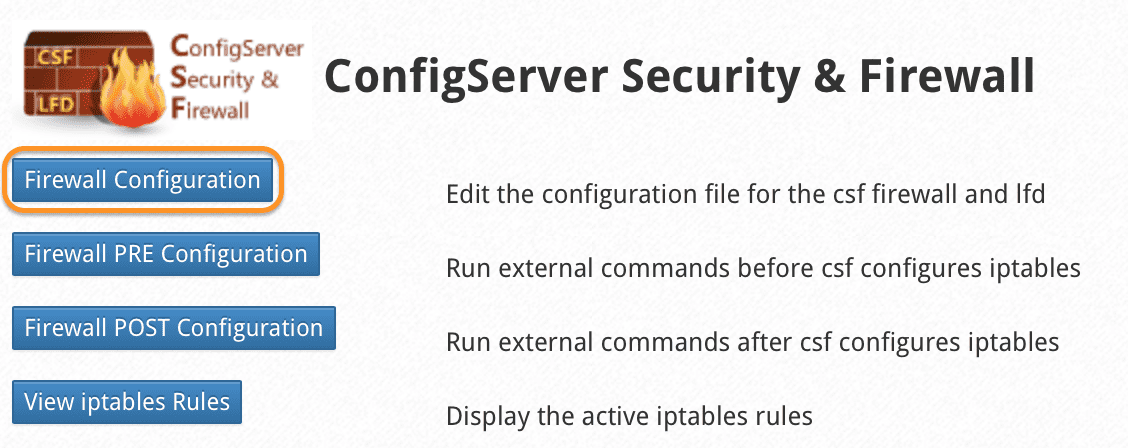
Tại giao diện tiếp theo, các bạn hãy tìm đến dòng Allow outgoing TCP ports và thêm 2 port mà bạn muốn vào trước dấu nháy kép như hình dưới. Nhớ là giữa các port khác nhau sẽ cần dấu phẩy nhé.
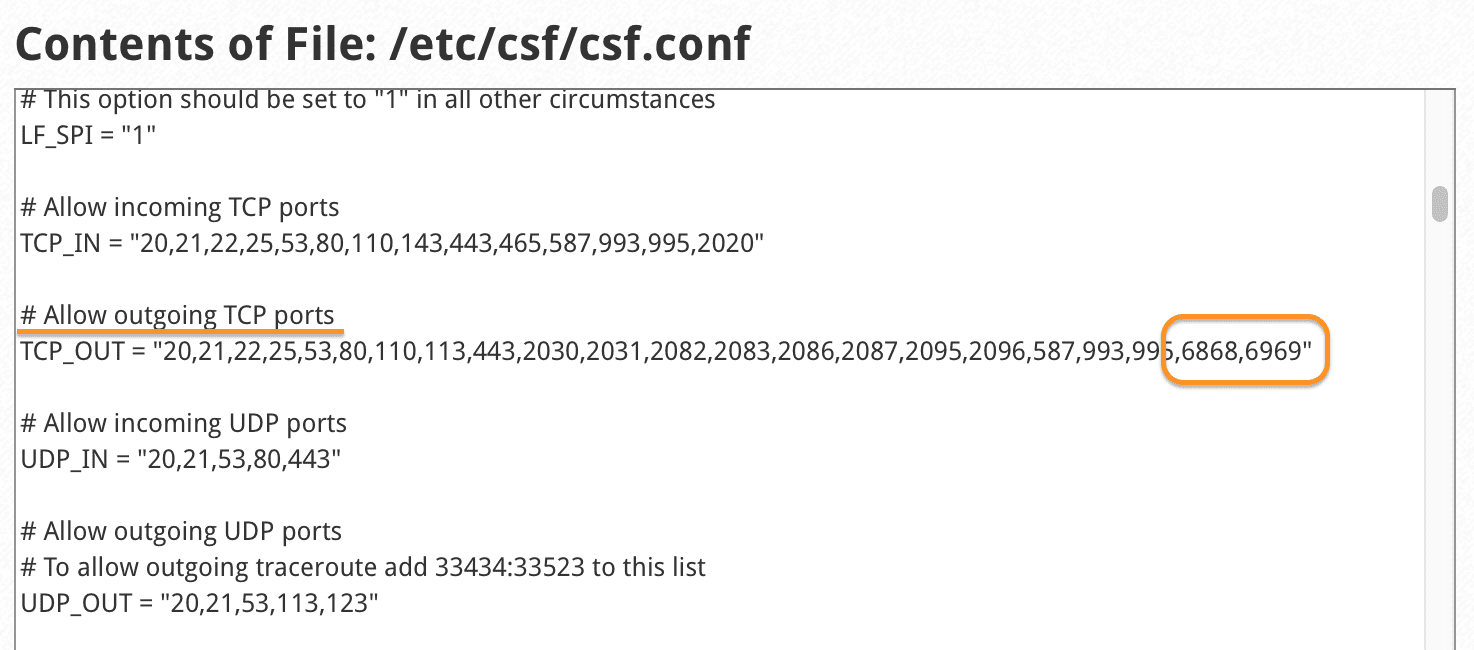
Ngoài ra bạn cần điền thêm hai port này ở mục PORTS_cwp nữa.
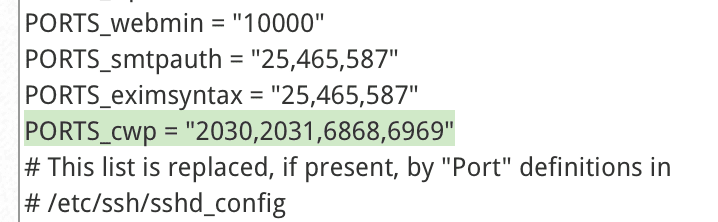
Sau khi đã lựa chọn thêm Port mà bạn cần. Bạn kéo xuống dưới chọn Save changes để lưu lại các thay đổi.
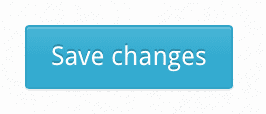
Sau khi đã mở Port trên CSF xong, chúng ta tiến hành thay đổi Port CentOS Web Panel (CWP) với SSH ở bước 3 và bước 4.
Bước 3: SSH vào hệ thống CentOS Web Panel (CWP) của bạn
Để thay đổi Port CentOS Web Panel (CWP), chúng ta cần SSH vào VPS hoặc Server của bạn với quyền root trước. Nếu bạn chưa biết cách SSH vào VPS hoặc Server của bạn thì bạn có thể tham khảo bài viết hướng dẫn sau:
Sau khi đã SSH thành công chúng ta tiếp tục với bước 4 để thực hiện các lệnh thay đổi Port CentOS Web Panel (CWP).
Bước 4: Thay đổi Port CentOS Web Panel (CWP) qua SSH
Ở đây mình muốn đổi Port 2030 sang Port 6868 và Port 2031 sang Port 6969. Nên mình sẽ thay thế các thông số cấu hình của CentOS Web Panel ở tệp sau.
/usr/local/cwpsrv/conf/cwpsrv.conf
Sau khi đã thay thế và lưu lại cấu hình. Chúng ta sử dụng lệnh sau để kiểm tra lại một lần nữa:
grep -n listen /usr/local/cwpsrv/conf/cwpsrv.conf
Nếu các thông số hiển thị như các Port bạn đã đổi ở hình sau là chính xác.
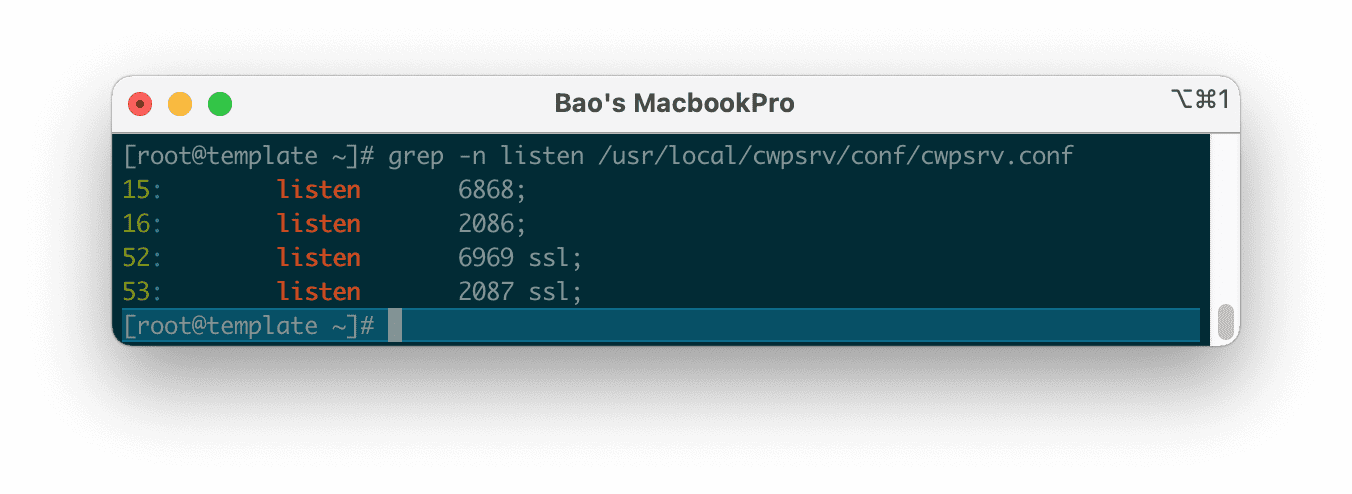
Sau đó chúng ta cần khởi động lại CentOS Web Panel lại để nhận thông số cấu hình mới. Lệnh khởi động lại CentOS Web Panel và CSF như sau.
sh /scripts/restart_cwpsrv
csf -r
Sau đó bạn đã có thể kết nối với Port mới mà mình đã thay đổi được rồi đấy.
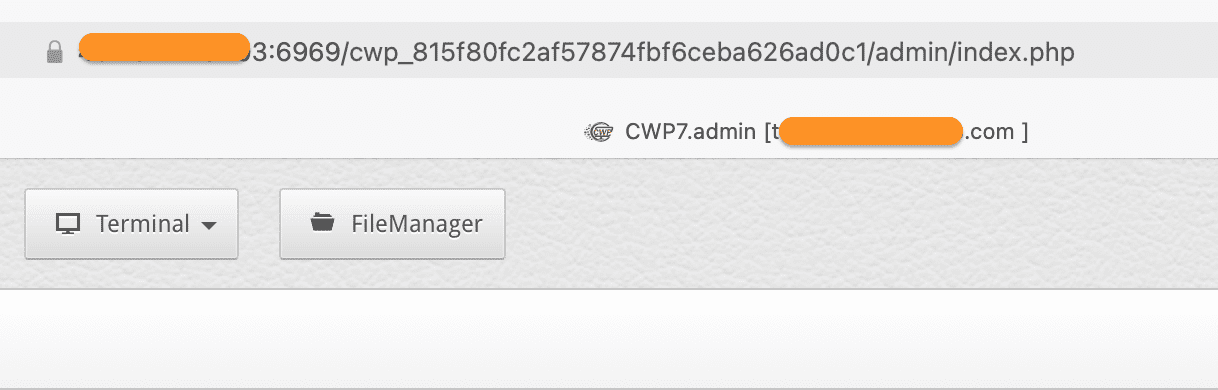
Sau khi đã truy cập được với port mới, các bạn có thể xóa hai port cũ ở trong CSF để tăng tính bảo mật.
III. Tổng kết
Chỉ với 4 bước đơn giản ở trên là các bạn đã có thể thay đổi Port CentOS Web Panel (CWP). Việc tùy biến Port đăng nhập sẽ giúp CentOS Web Panel của bạn bảo mật hơn so với để Port mặc định.
Hy vọng bài viết này sẽ giúp ích được cho các bạn. Chúc các bạn có thể thực hiện thành công.
Xem thêm các bài viết hữu ích về CentOS Web Panel tại đường dẫn sau:
Nếu các bạn cần hỗ trợ các bạn có thể liên hệ bộ phận hỗ trợ theo các cách bên dưới:
- Hotline 247: 028 888 24768 (Ext 0)
- Ticket/Email: Bạn dùng email đăng ký dịch vụ gửi trực tiếp về: support@azdigi.com.
- Website AZDIGI: https://azdigi.com/

